가끔씩은 학업에서나 업무에서 파워포인트(PPT)문서를 작성하여 프레젠테이션을 진행해야하는경우가 있죠. 갠적으로도 이전에 직업학교에서 팀을이루어서 만들어진 작업물을 PPT를 이용하여 진행한적도 몇번이나 있었던거같습니다.
이렇게 PPT를 이용해서 만들어진 슬라이드쇼를 프레젠테이션으로 대중앞에 설명을해주기위해서는 활용기능을 알아야하겠고 단축키를 익혀둔다면 좀더쉽고 상세하게 내작업물을 설명해볼수가 있습니다.
■ 자주 프레젠테이션으로 앞에나가서 설명해보신분들이라면 익숙하겠지만 처음 PPT로 문서를 만들어서 진행해야하는경우라면 되도록이면 슬라이드쇼의 기능과 기본적인 단축키를 외워두는곳이 좋겠습니다. 아래는 꼭필요한 슬라이드쇼 단축키를 정리해본것입니다.
■ 이제 PPT문서를 이용해서 프레젠테이션을 진행하기위한 기능을 알아보고자 합니다. 먼저 '슬라이드 쇼탭 > 처음부터' 를 누르게되면 모니터에서 슬라이드쇼의 전체화면창(F5)으로 문서가 나타나게 됩니다.
■ 슬라이드쇼를 전체화면으로 불러왔다면 왼쪽하단부분에서 '볼펜모양의 아이콘' 을 선택하게되면 쇼에 필요한 메뉴가 나타나게되며 화살표, 볼펜, 사인펜, 형관펜등 으로 믿줄등을 넣으면서 설명을 진행할수가 있겠죠.
■ 하단의 볼펜모양의 아이콘을 선택하셔도되지만 화면이큰경우라면 슬라이드쇼의 아무곳에 우클릭하여도 마찮가지로 아래와같이 메뉴가 나타나며 여기도도 볼펜등의 기능을 동일하게 사용해볼수가 있습니다.
■ PPT에서 작성했던 다른 슬라이드문서를 불러오고 싶다면 하단의 '메뉴 아이콘' 을 선택하여서 '슬라이드로 이동' 을 선택하여 작성된 문서들을 원하는슬라이드문서를 불러와서 설명하는것이 가능합니다.
제경험상으로는 앞으로 프레젠테이션을 진행할경우라면 슬라이드쇼의 기능을 충분하게 숙지해야하며 단축키가 익숙하지 않는경우라면 계속적으로 연습을 할수밖에 없겠죠.








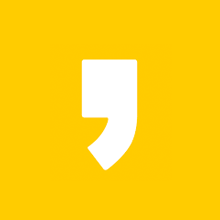




최근댓글